宛名印刷について
宛名(お届け先)の印刷も承っております
- 住所録登録画面で直接入力で登録ができます
- 専用テンプレートファイル(csv)で作成した住所録をアップロードできます
※専用テンプレートは【Microsoft Excel】及びその他テキスト編集アプリで編集できます - 宛名印刷不可の商品もございます(えらべる年賀状・美濃和紙年賀状・美濃和紙喪中はがきなど)
- 商品ご注文完了後に宛名印刷のご依頼は承れません
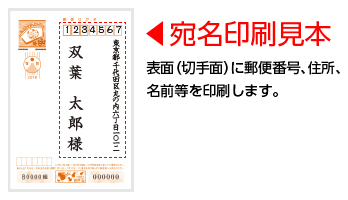
宛名印刷の承り期間・納期・料金
【期間・納期】
承り期間:12月15日まで
納 期:通常お渡し日に "+7日"
【料金】
■宛名印刷料金 50円/枚(税抜)
※実際の金額は買い物カゴ画面で、宛名印刷「する」を選択し、住所録の登録をすると確認できます
宛名印刷注文手順
1.買い物カゴ画面
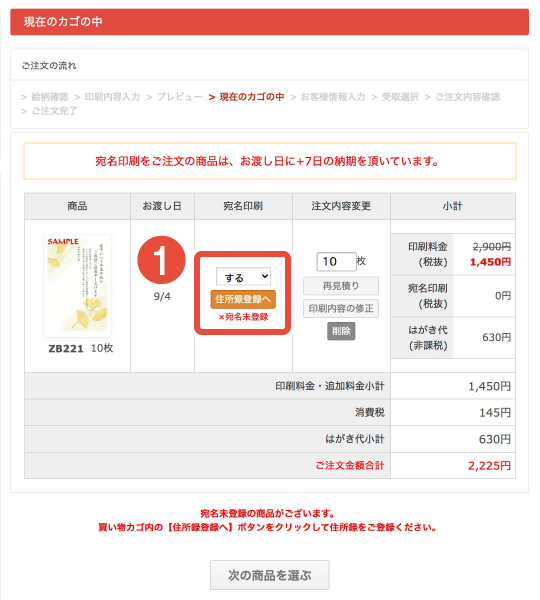
宛名印刷 「する」を選択
「住所録登録へ」をクリック
2.宛名印刷用住所録の作成・アップロード画面
3つの方法で住所録の登録ができます
【1.昨年もご注文で、ダイレクトメールをお持ちの場合】

「問合せ番号」「確認番号」を入力し「昨年住所録を反映」をクリック
昨年登録した住所録が表示されるので、今年の内容に修正してください
【2.住所録をWEBサイト上で登録する場合】
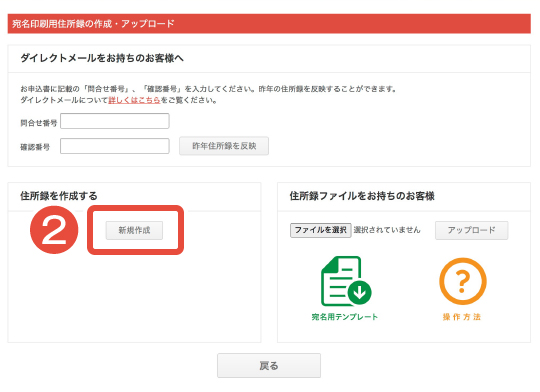
「新規作成」をクリック
住所録作成画面が表示されます(以下、3.住所録作成画面へ)
【3.宛名テンプレートを使用する場合】
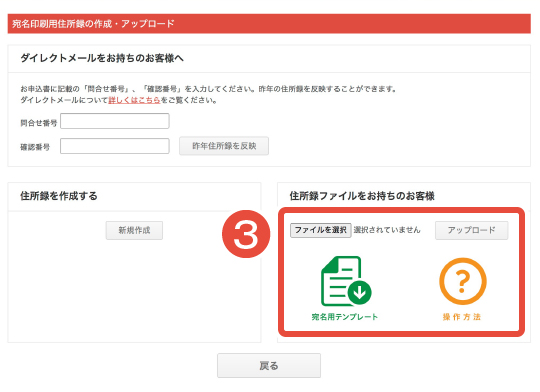
住所録テンプレートをダウンロード(↓のボタンをクリック)
※注文画面外の操作 ダウンロードした[宛名テンプレート.csv]に宛先を入力
「ファイルを選択」をクリック
作成した[宛名テンプレート.csv]を選択して「開く」をクリック
「アップロード」をクリック
住所録作成画面が表示されます(以下、3.住所録作成画面へ)
3.住所録作成画面
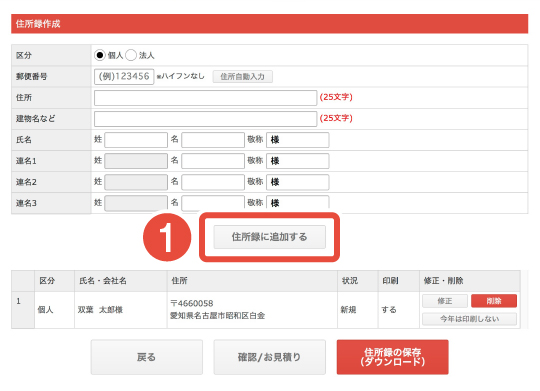
印刷したい項目を入力して「住所録に追加する」をクリック
会社名を入力する場合は「法人」をチェック
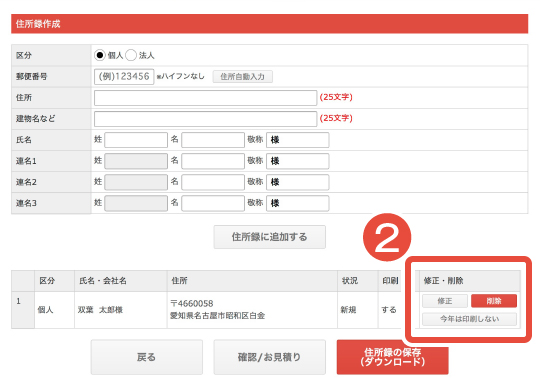
登録済みの宛先を修正・削除する場合は「修正」「削除」をクリック
今回は印刷せずに登録のみのは「今年は印刷しない」をクリック
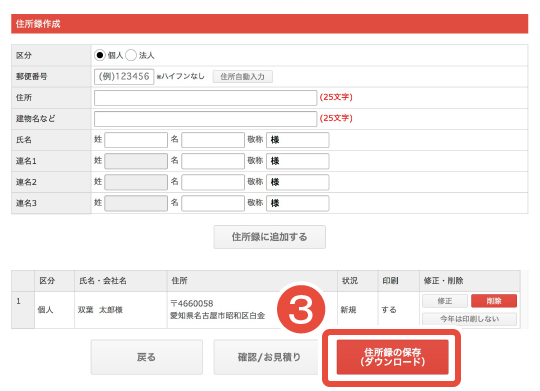
登録を途中で中断したい場合や登録内容を保管したい場合は「住所録の保存(ダウンロード)」をクリック
※ダウンロードした住所録は、「2.宛名印刷用住所録の作成画面」の「アップロード」から再度呼び出すことができます
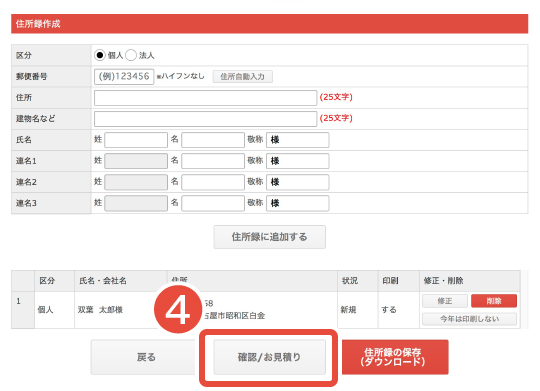
すべての宛先が入力できたら「確認/お見積り」をクリック
4.住所録の確認・見積画面
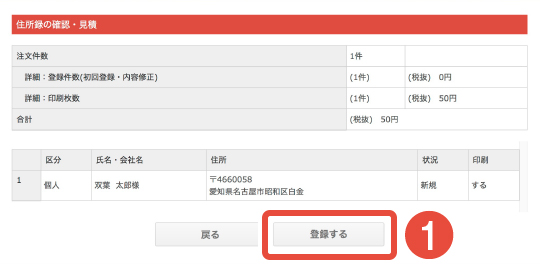
宛名印刷の注文枚数と料金を確認してください
登録する住所録の内容が正しいか確認したら「登録する」をクリック
5.買い物カゴ画面 ※住所録登録完了後
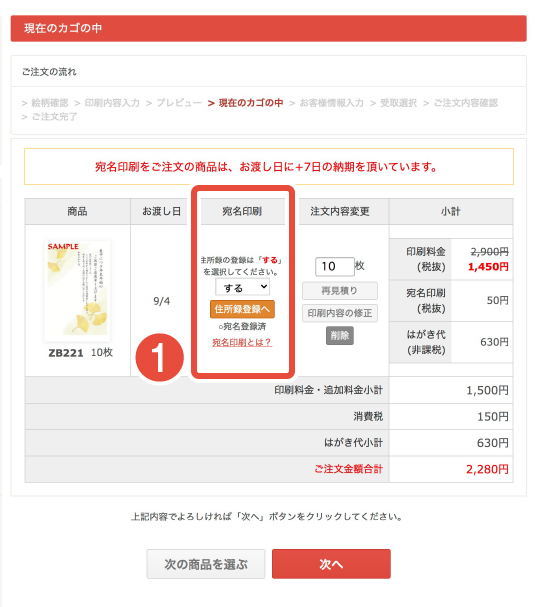
「宛名登録済」と表示されていれば宛名の手配は完了です
引き続き、年賀状・喪中印刷の注文を完了してください
